Der Apple HomePod mini und sein großer Bruder finden längst ihren Platz zwischen Alexa und Co. – und ziehen nach und nach auch in dein Smart Home ein. In diesem Blogartikel zeige ich dir, wie du deinen „Mini-Pott“ verbinden, einrichten und zurücksetzen kannst.
Hej. Ich bin Jan und selbstständig im Bereich Videoschnitt, damit stecke ich zwangsläufig for ever and always in der Apple-Welt fest. Beim Thema Smart Speaker bin ich lange zurückhaltend, bis ich mir eines Tages den HomePod mini zulege. Doch was kann die zugegebenermaßen etwas überteuerte Siri-Spielkugel? Ich teste den „Heimpott“ und stelle dir alle bisher aufgetauchten Probleme vor – vielleicht ist ja auch deins dabei und wir finden eine Lösung. 🙂 Let’s go!
Inhaltsverzeichnis
- Verbindung herstellen
- Einrichtung anleiern
- Einmal zurücksetzen, bitte!
- Klein gegen Groß, auf los…
- Nummer 2, der Nachfolger?
- 3 persönliche Mini-Tipps
- Fazit zum Mini(kom)pott 🙂
HomePod mini verbinden
Die Verbindung deines Mini-HomePods mit iPhone oder iPad ist easy: Schalte Bluetooth ein, halte dein Device direkt an den HomePod und schon erscheinen die Optionen zur Einrichtung. Folge den Schritten auf dem Display und wähle dein WLAN-Netzwerk aus. Sollte das nicht funktionieren, solltest du den HomePod zurücksetzen, siehe weiter unten.

HomePod mini einrichten
Die Einrichtung deines HomePods nimmst du über dein iPhone oder iPad vor. Lade dir die offizielle Apple-Home-App runter. Darin richtest du zunächst dein „Zuhause“ ein und fügst deine Pods dem entsprechendem Wohnraum hinzu. Falls du beim Einrichten Probleme haben solltest, setze den Heimpott zurück, siehe unten.
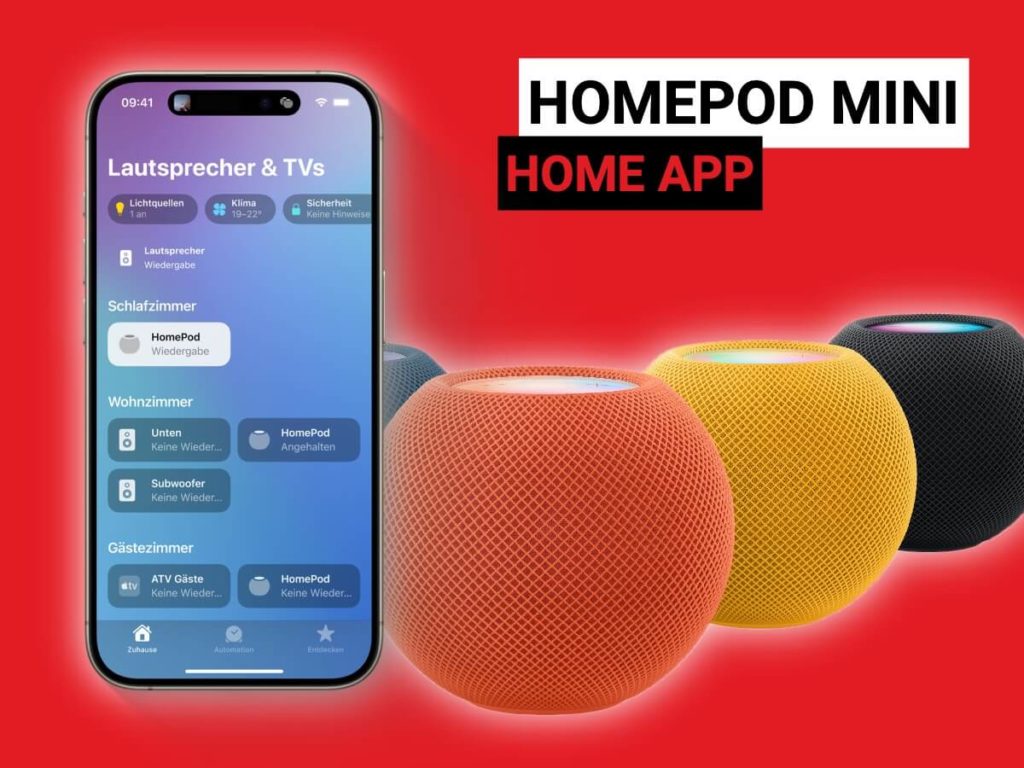
Vorteile Mini-Pod
-
Guter Klang: Trotz seiner kompakten Größe haut dein Apple-Speaker einen satten 360-Grad-Sound raus, der ordentlich Bass mitbringt.
-
Sprechen mit Siri: Apples smart best friend steuert auf Wunsch von Musik über Licht bis zu Thermostaten dein komplettes Zuhause.
-
Echte Privatsphäre? Zumindest offiziell verarbeitet Apple deine Spracheingaben nur lokal auf dem Device und nur über „Siri“ oder „Hey Siri“.
HomePod mini zurücksetzen
Manchmal kommt es vor, dass dein HomePod mini nicht mehr normal funktioniert – auch wenn dein iPhone oder iPad auf der aktuellen Software-Version läuft. In diesem Fall hilft ein Zurücksetzen auf die Werkseinstellungen: Trenne den Apfelpott vom Strom, warte 20 Sekunden, schließe ihn wieder an und halte die Touch-Oberseite des Geräts gedrückt.

Sobald das weiße Licht auf rot wechselt und Siri sich meldet, richtest du deinen HomePod mini erneut ein, siehe oben. Variante 2: Um deinen Heimpott komplett zurückzusetzen, schließe ihn an dein iMac/MacBook an und folge den „Wiederherstellen“-Schritten. Dieser Tipp hilft übrigens auch, wenn du deinen Pod bspw. bei eBay Kleinanzeigen oder sonstwie refurbished kaufst.
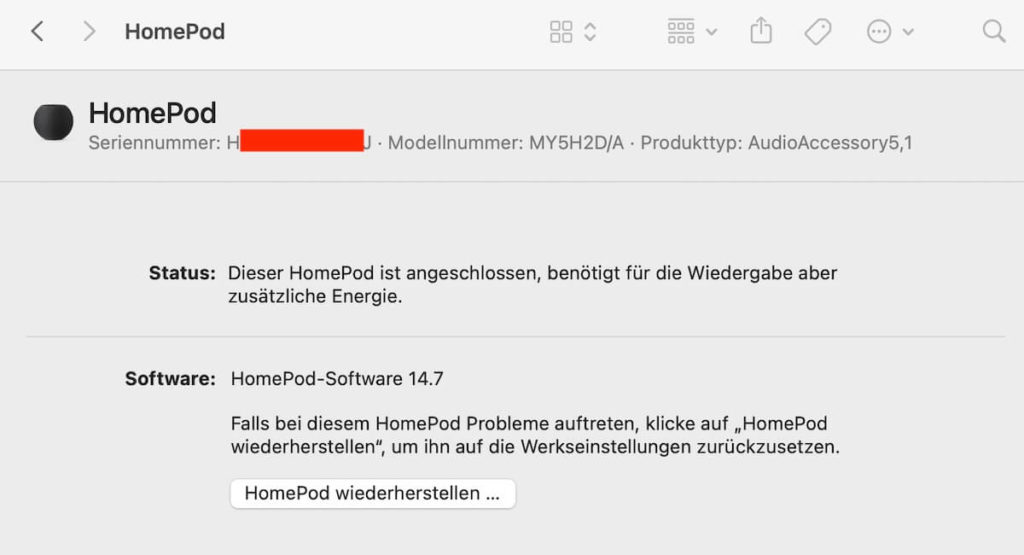
Nachteile Mini-Pod
-
Apple-Kosmos: Der „Apfel-Pod“ funktioniert am besten im eigenen Home, daher gibt’s Einschränkungen mit Spotify und Amazon Music.
-
Beschränkte Individualisierung: Im Vergleich zu anderen Smart Speakern bietet dein „Heimpott“ kaum Optionen zur individuellen Anpassung.
-
Ohne Display: Im Gegensatz zur Konkurrenz-Speaker besitzt der HomePod auf der Touch-Oberfläche weder eine analoge noch digitale Anzeige.
HomePod vs. HomePod mini
Falls du vor der Apple-Qual der Apple-Wahl stehst, dann geh in dich, wie wichtig dir Größe und Leistung sind. Der HomePod LINK ist mit fast 2,5 kg ein sportlicher Klotz und bietet dir daher bessere Klangpower. Der kompaktere HomePod mini (350 g) ist günstiger und super geeignet als Einsteiger-Device oder Setup-Erweiterung.

HomePod mini 2?
Immer wieder lese ich im Vorfeld meines Kaufs von einem HomePod mini 2 und von Gerüchten zu einem Nachfolgermodell. Da Apple nicht so wirklich Energie und Zeit in die Weiterentwicklung seiner Apfelpötte steckt, ist es ziemlich unwahrscheinlich, dass in absehbarer Zeit ein HomePod 2 oder ein Mini 2 auf den Markt kommt. Falls doch, hat er hoffentlich ein Display. 🙂

Persönliche Tipps
An dieser Stelle will ich dir einen kurzen Abriss über mein eigenes Setup geben. Ich kaufe meinen Mini spontan gebraucht bei Kleinanzeigen und habe zunächst Probleme mit der Einrichtung: „Kann keine Verbindung zum Internet herstellen“. Die Kopplung mit der Home App will auch nicht gelingen. Verzweiflung. Das Zurücksetzen (siehe oben) und ein Firmware-Update von Version 14.7 auf 17.5 gelingt. Kostenlos nutzen lässt sich dein Apfelpod nur eingeschränkt: Musik lässt sich über TuneIn zwar kostenlos hören, aber sonstige Infos aus dem Internet mag Apple nicht so recht rausrücken. „Ich habe einige Vorschläge aus dem Internet. Ich kann sie dir bereitstellen, wenn du mich in der Home App darum bittest.“ Wie und wo das funktionieren soll, bleibt auch 2024 ein Pod-Geheimnis. Immerhin funktionieren alltägliche Haushalts-Features wie Uhrzeit, Timer und Wettervorhersage. Reicht mir für erste. 🙂 Was ich dir dringend empfehle – vorwiegend aus optisch aufgeräumter Sicht – ist eine Steckdosenhalterung für den Apple HomePod mini.

Bewertung Mini HomePod
To be honest: Ich bewerte den Mini-Pod nicht aus technischer Sicht, sondern aus der Perspektive der Usability. Dein neuer Apple HomePod mini ist ohne Zweifel eine sehr nützliche und smarte Steuerzentrale, die dein Zuhause lebendiger und vernetzter macht. Die Zeiten, in denen Alexa und Co. nur als simpler Musik Player oder Timer herhalten, sind längst vorbei. Auch wenn die Wiedergabe von Musik bei vielen von uns immer noch ganz oben in der Nutzung steht, ist die komplette Steuerung deines Smart Homes einfach ein ganz neuer Endboss-Level. Mit den mehr oder weniger simplen Funktionen zum Verbinden, Einrichten und Zurücksetzen genießt du unkompliziert die Vorteile deines HomePod minis und erlebst dein Zuhause smarter denn je. Abstriche ausst du machen in Sachen Internet- bzw. App-Nutzung und was den recht hohen Preis angeht. Akku hat das Teil keinen, sondern steckt in deiner Steckdose und ist entweder an und aus. Abschalten bzw. „stumm schalten“ wie Alexa lässt sich der HomePod ohnehin nicht, aber hey, dafür bekommst du von Apple das, was du erwartest: viel Apfel inside. 🙂
Haben dir diese Infos geholfen oder hast du noch allgemeine Fragen zum Thema Smart Speaker oder zum Apfelpott im Speziellen? Welchen smarten Lautsprecher benutzt du: HomePod, Alexa oder doch einen ganz anderen? Bin gespannt auf deinen Kommentar. LG Jan

Hi. Ich bin Jan, Video Content Creator und immer zwischen YouTube und Videoschnitt unterwegs. Ich versorge dich mit Harware-Tipps, Software-Tricks und KI Online Tools.
*eventuell findest du im Text Verlinkungen, die Affiliate-Links sind. Das heißt, wenn du darüber kaufst, bezahlst du nicht mehr für den Artikel, aber ich bekomme eine kleine Provision. Damit unterstützt du meine Arbeit und motivierst mich noch mehr, nützliche Tipps an dich rauszuhauen. 🙂
